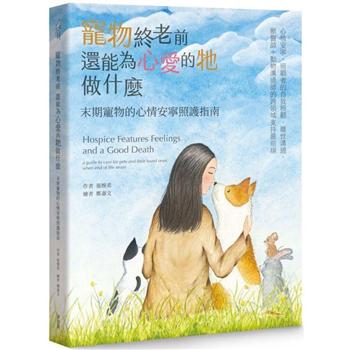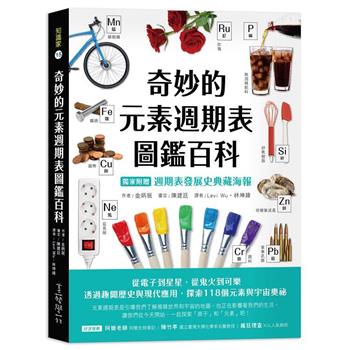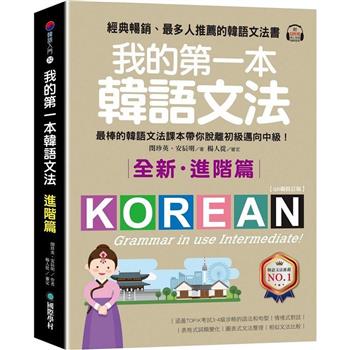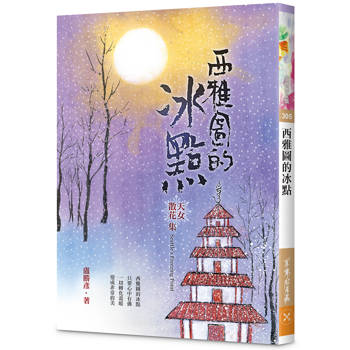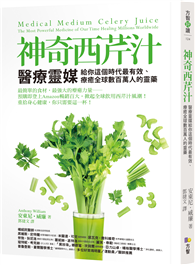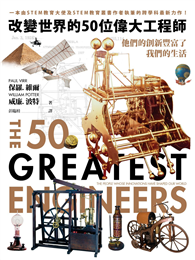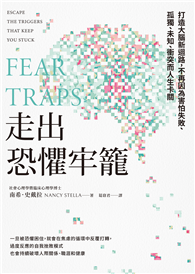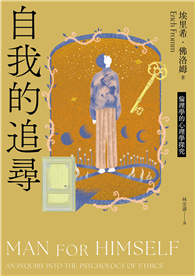| FindBook |
|
有 1 項符合
黃凱群的圖書 |
 |
$ 210 ~ 378 | Android手機程式超簡單!!App Inventor入...
作者:曾吉弘、蔡宜坦、黃凱群、賴偉民、盧玟攸、施力維 出版社:馥林文化 出版日期:2012-05-14 語言:繁體中文 規格:平裝 / 320頁 / 17 x 23 cm / 普通級/ 單色印刷 / 初版   共 5 筆 → 查價格、看圖書介紹 共 5 筆 → 查價格、看圖書介紹
|
|
|
AppInventor是由Google所推出的 圖形化Android智慧型手機程式開發環境!
無需艱澀的Java開發語法,只要拖拉放就能輕鬆地完成您第一支App!
App Inventor原是Google的一項線上服務,把繁複的Java程式碼包成一個個可愛的程式積木,讓沒有Java基礎的使用者可以快速開發Android行動裝置程式並可實際下載到任何一款Android手機或平板電腦上執行。
本書中所有範例皆可在一般電腦使用模擬器來完成,內容包含人機介面設計、影音多媒體、網路通訊,Google Map地圖定位,資料庫與繪圖等,即便您尚未購置Android裝置,一樣能玩得很開心,輕鬆學會手機程式設計。
【作者簡介】
曾吉弘
國立臺北教育大學玩具與遊戲設計研究所畢,現為CAVE教育團隊技術總監、《ROBOCON》國際中文版與《Make》國際中文版專欄作家。
蔡宜坦
國立中興高中資訊科技教師。
黃凱群、賴偉民、盧玟攸、施力維
CAVE教育團隊講師。
【作者序】
CAVE教育團隊
App Inventor原是Google的一項線上服務,把繁複的Java程式碼包成一個個可愛的程式積木,讓沒有Java基礎的使用者可以快速開發Android行動裝置程式並可實際下載到任何一款Android手機或平板電腦上執行。由於介面與Scratch相當類似,一推出之後也受到許多國小國中教師的喜愛,並將其運用在資訊與生活科技課堂中。為了讓更多喜愛App Inventor的朋友們能有一個共享學習的園地,我們建置了App Inventor中文學習網(http://www.appinventor.tw),期待更多同好能充分利用本教學平臺並分享開發心得。
本書中所有範例皆可在一般電腦使用模擬器來完成,內容包含人機介面設計、影音多媒體、網路通訊,Google Map地圖定位,資料庫與繪圖等,即便您尚未購置Android裝置,一樣能玩得很開心,輕鬆學會手機程式設計。
我們將進一步探討App Inventor結合實體Android裝置後的多元運用,包含感測器,多點觸控,藍牙與I2C數位通訊,精彩可期!意猶未盡的讀者在卷二[機器人卷]出版之前可以選讀本團隊的另一本機器人書籍《Android/NXT機器人大戰智慧型手機控制機器人》,使用正規Android開發環境來編寫機器人程式,您會對Android裝置上的許多裝置例如WiFi、GPS以及各類感測器等更加熟悉,並可大幅提升機器人的威力,非常適合資訊、機電相關科系的學生們進行例如自動控制或是嵌入式系統等課程教學。
本書很榮幸能獲得多位師長的熱情推薦,並感謝臺中女中未來教師社群的老師們於本書開發過程中協助審閱校訂並提供許多寶貴的建議。感謝好友杜宗芳先生給予許多程式設計上的觀念指正與技術支援。感謝馥林文化全體同仁在本書編寫過程中的專業協助,讓本書能兼顧親和與專業。馥林文化對於國內科學動手做以及機器人領域持續深耕,引進《MAKE》雜誌與《ROBOCON》機器人雜誌,造福許多求知若渴的讀者,實為大家之福。本團隊也很榮幸能在每期的《ROBOCON》機器人雜誌與大家分享App Inventor的小小心得,這是我們應該做的。
本書是CAVE教育團隊2012年的第一本書,也是一路走來的第五本,感謝許多師長好友們的支持與鼓勵,期待很快可以與您在下一本書見面。
CAVE教育團隊
曾吉弘 賴偉民 黃凱群 盧玟攸 施力維 謹致
【書籍目錄】
第1章 App Inventor介紹
第2章 運算與判斷
第3章 迴圈與清單
第4章 App Inventor基本功能與程序觀念
第5章 生活好幫手
第6章 讓我們看雲去
第7章 再談畫布
第8章 小遊戲動手做
第9章 資料庫與網路資料庫
附錄A App Inventor指令說明Built in
附錄B My Blocks自訂元件
附錄C App Inventor小秘訣
附錄D 網路資源與好書推薦
【精采摘錄】
CHAPTER1 App Inventor介紹
1-1學習目標
1、了解App Inventor發展與建置環境。
2、學會在App Inventor新增Button元件,並設定其屬性。
3、學會在App Inventor新增Label元件,並設定其屬性。
4、學會在App Inventor新增Sound元件,並設定其屬性。
5、了解App Inventor程式設計流程及Design、Blocks Editor的用法。
1-2App Inventor發展與沿革
App Inventor是Google實驗室(Google Lab)的一個子計畫,由一群Google工程師與勇於挑戰的Google使用者共同參與。從2010年7月推出以來,App Inventor迅速在基礎教育市場普及了起來,在臺灣由於中小學普遍使用Scratch程式來進行生活科技與資訊相關課程的教學,因此與Scratch風格相近的App Inventor自然很容易為第一線教學者所採用。另一方面,隨著智慧型手機的普及化,許多非資訊相關科系的學生都有機會使用手機來製作專案,例如互動裝置藝術或是簡單的QR條碼掃瞄程式等,這時候要學生先修習一學期的Java後再使用正規Android開發環境就不是個合理的做法。這時App Inventor可以讓學生很快地理解手機開發上的各項環節並實作出一定水準以上的成果。
App Inventor已於2012年1月1日移交給美國麻省理工學院行動學習中心(Mobile Learning Center, MIT),並會將App Inventor的原始碼開放出來讓更多熱心投入者可以貢獻一份心力,期待看到更多指令與多國語系的App Inventor出現......
|